Excelで作業していると、「セルにひとこと説明を入れておきたい」「あとで見返すときのためにメモを残したい」と思うことがありますよね。
そんなときに役立つのが、メモ機能(Excel 2016以前のコメント機能) です。
セルに付箋のようなメモを追加し補足や注意点を書き込めるので、ワークシートをすっきり見せながら情報を整理できます。
メモとは?
メモは、セルに吹き出し型の小さな付箋を付けるようにコメントを書き込める機能です。
セルにマウスを合わせると内容がポップアップ表示されるため、ワークシートをすっきり見せつつ補足説明を残すのに便利です。
メモを挿入する手順
メモを追加したいセルを選択し、「校閲」タブを開いて「新しいメモ」をクリックします。これでセルの横にメモを入力できる枠が表示されます。
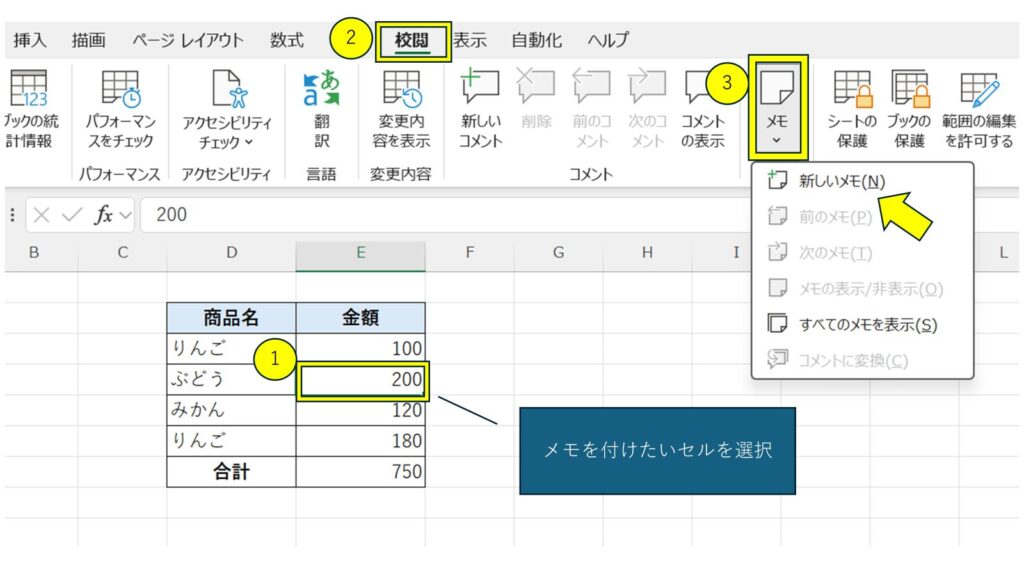
セルの横に吹き出し型のメモが表示されるので、内容を入力します。入力が終わったら、メモの外をクリックすれば確定です。
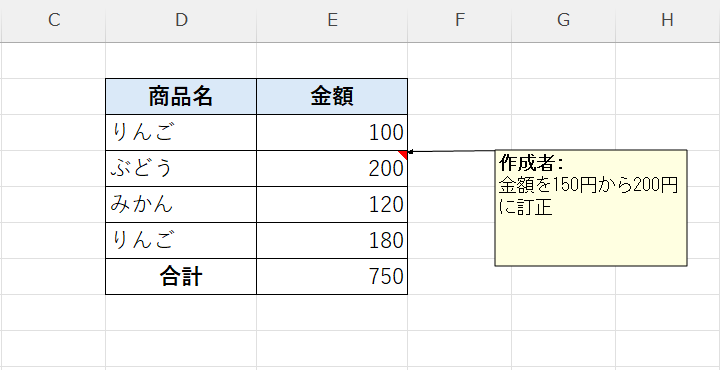
メモを確認する
メモが挿入されたセルの右上には、赤い三角形が表示されます。
マウスをそのセルに合わせると、メモの内容がポップアップで表示されます。
メモを常に表示させる方法
作成したメモを常に表示しておきたい場合は、次の手順で設定できます。
メモを表示させたいセルを選択し、「校閲」タブを開いて「メモの表示/非表示」をクリックします。これでメモがシート上に常に表示されるようになります。
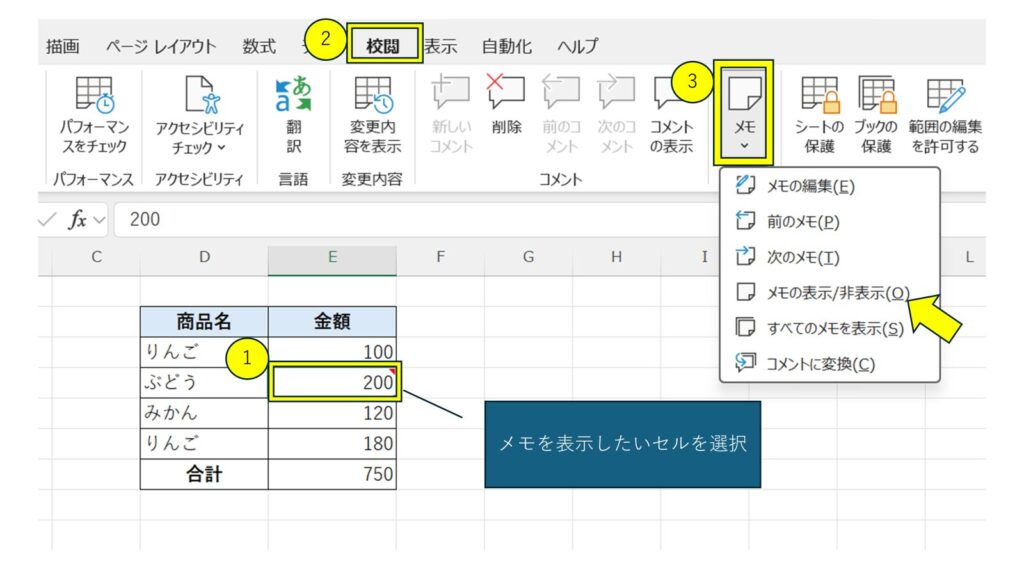
非表示に戻したい場合は、再度「メモの表示/非表示」をクリックすると元に戻ります。
メモを編集・削除する
編集する場合
- メモ付きセルを選択
- 「校閲」タブを開いて → 「メモの編集」をクリック
- 内容を変更し、外をクリックして確定
削除する場合
- メモ付きセルを選択
- 「校閲」タブ → 「メモの削除」をクリック
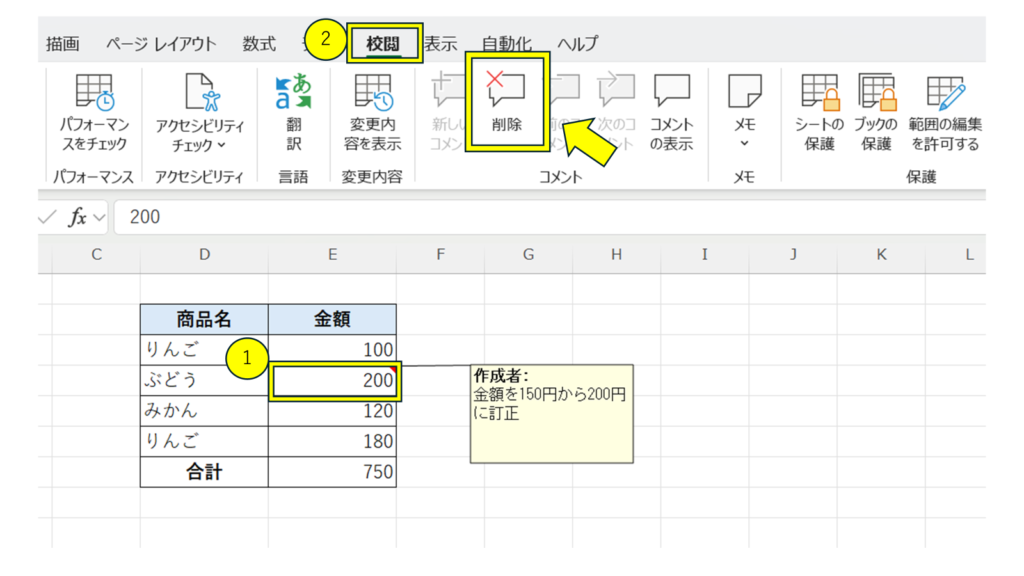
これで、不要なメモを削除できます。
メモの活用例
- セルの入力ルールや注意点を記録しておく
- チームメンバーへの作業メモとして利用
- データの出典や更新日を付けておく
- 関数の補足説明を残す
まとめ
Excelのメモ機能を使えば、セルに補足情報を簡単に追加できます。
表を崩さずに注意点や説明を残せるため、個人の作業メモやチーム内共有にもとても便利です。
メモを上手に活用することで、あとから見返してもわかりやすいワークシートを作ることができます。
